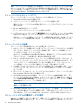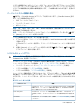HP 6400/8400 Enterprise Virtual Array ユーザーガイド - Japanese (5697-2032, July 2012)
例 1 Windows ホスト上で HP SSSU を使用した構成データの保存
ストレージシステムの構成を保存するには、以下の手順に従ってください。
1. HP SSSU のデスクトップアイコンをダブルクリックして、HP SSSU を起動します。 プロ
ンプトが表示されたら、Manager (管理サーバー名または IP アドレス)、ユーザー名、パス
ワードを入力します。
2. LS SYSTEM と入力して、管理サーバーで管理されている EVA ストレージシステムを表示
します。
3. SELECT SYSTEM system name と入力します。ここで system name は、ストレージシ
ステムの名前です。
4. CAPTURE CONFIGURATION pathname\filename と入力します。ここで、pathname
は、構成ファイルの保存先、filename は、構成ファイル名のプレフィックスとして使用
する文字列です。 たとえば、CAPTURE CONFIGURATION c:\EVAConfig\LargeEVA
と入力します。
5. EXIT と入力して、コマンドウィンドウを閉じます。
例 2 Windows ホスト上で HP SSSU を使用した構成データの復元
ストレージシステムの構成を復元するには、以下の手順に従ってください。
1. HP SSSU のデスクトップアイコンをダブルクリックして、HP SSSU を起動します。
2. FILE pathname\filename と入力します。ここで、pathname は構成ファイルの保存
先、filename は 1 番目の構成ファイルの名前です。 たとえば、FILE
c:\EVAConfig\LargeEVA_Step1A.txt と入力します。
3. 各構成ファイルについて、手順を繰り返します。
ストレージシステムへのディスクドライブの追加
ストレージ要件が増大するにつれ、ストレージシステムへのディスクドライブの追加が必要に
なります。 新しいディスクドライブの追加は、ストレージシステムのストレージ容量を増やす
最も簡単な方法です。 ディスクドライブは、ストレージシステムがオンラインのまま、スト
レージシステムの動作に影響を与えることなく追加することができます。
アレイにディスクを追加する際には、可用性を高めるために以下のベストプラクティスに従う
ことを検討してください。
• ディスクの追加オプションを [手動] に設定します。
• ディスクは、60 秒以上の間隔を空けて、1 台ずつ追加します。
• ディスクは、縦方向に追加し、すべてのディスクエンクロージャーにできるだけ均等に配
置します。
• 別の指示がなければ、既存のディスクグループへの新しいディスクの追加には、HP Storage
System Scripting Utility の SET DISK_GROUP コマンドを使用します。
• ディスクは 8 台 1 組で追加します。
• 既存のアプリケーションの増大に対応するには、オペレーティングシステムで仮想ディス
クの拡大がサポートされているのであれば、仮想ディスクのサイズを増加させます。 サ
ポートされていない場合には、ソフトウェアボリュームマネージャーを使用して、アプリ
ケーションに新しい仮想ディスクを追加します。
ディスクドライブの追加手順については、ディスクドライブの交換手順を参照してください。
本書の???に、このドキュメントへのリンクがあります。
ディスクグループの作成
追加した新しいディスクは通常、新しいディスクグループを作成するために使用します。 ディ
スクグループに含めるディスクを選択することはできませんが、ディスクグループを順番に作
成することにより制御できます。
44 EVA6400/8400 の動作